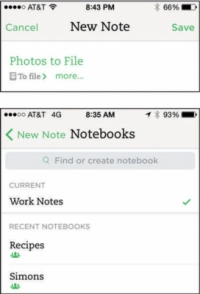Nëse tashmë keni bërë fotografi me pajisjen tuaj iOS ose Windows Phone, mund t'i dërgoni ato fotografi te Evernote nga lista e kamerës. Ja se si:
1 Hapni Evernote në pajisjen tuaj celulare dhe trokitni lehtë mbi ikonën Text ose New Note.
Krijohet një shënim i ri teksti.
2Trokitni lehtë mbi Shënim për të futur një titull.
Nëse nuk e ndryshoni titullin, shënimi juaj do të ruhet me titullin e koleksionit të fotografive të telefonit tuaj.
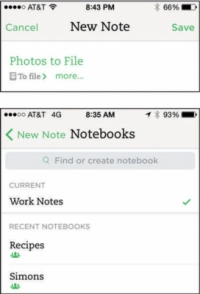
3 Nën titullin e shënimit, trokitni lehtë mbi ikonën e fletores për të zgjedhur fletoren në të cilën do të ruhet shënimi.
Ju gjithashtu mund të krijoni një fletore të re në këtë pikë duke futur një titull në kutinë gri në krye të ekranit që thotë "Gjej ose krijo fletore" dhe duke klikuar shenjën plus në të djathtë të emrit të fletores.
4Trokitni lehtë mbi ikonën që duket si një foto me kornizë në shiritin e menysë së poshtme.
Koleksioni i fotografive të pajisjes suaj hapet në mënyrë që të mund të shihni çdo fotografi që është ruajtur aktualisht në atë pajisje.
5 Zgjidhni foton që dëshironi dhe trokitni lehtë mbi Përdor në këndin e sipërm djathtas.
Fotografia e zgjedhur ruhet në shënimin tuaj të ri.
6 Përsëritni hapat 4 dhe 5 për të zgjedhur sa më shumë foto që dëshironi.
Mund të zgjidhni deri në 25 MB në një llogari falas të Evernote ose 100 MB në një llogari Premium ose Business.
7Trokitni lehtë mbi Ruaj.
Kur shtoni imazhe nga koleksioni i fotografive të telefonit tuaj, mund të zgjidhni të bashkëngjitni disa imazhe në një shënim të vetëm ose të krijoni një shënim për çdo imazh. Për të zgjedhur imazhe të shumta, trokitni lehtë mbi lidhjen Zgjidh në këndin e sipërm djathtas të ekranit të koleksionit të fotografive, prekni shënimet që dëshironi të përfshini dhe prekni U krye.
Nëse vendosni të bëni shënime të shumta, cilësimet e titullit, fletores dhe etiketës që lidhen me shënimin që po krijoni zbatohen automatikisht në të gjitha shënimet e reja të imazhit.